Drukarka Brother nie działa w systemie Windows 11
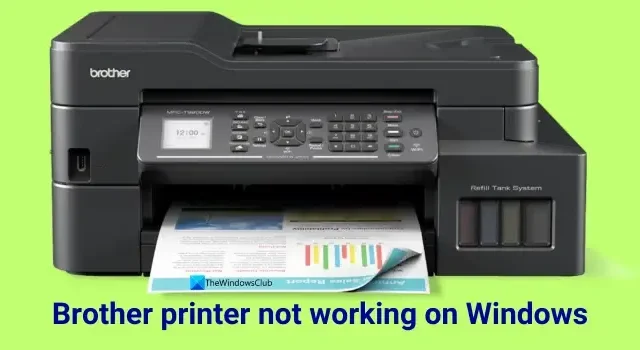
Zdarzają się przypadki, gdy drukarka nie działa zgodnie z oczekiwaniami i powoduje problemy. Niektórzy użytkownicy drukarek Brother borykają się z takimi problemami w systemie Windows 11. Jeśli zauważysz, że Twoja drukarka Brother nie działa w systemie Windows 11 , w tym przewodniku znajdziesz rozwiązania, które pomogą Ci to naprawić.
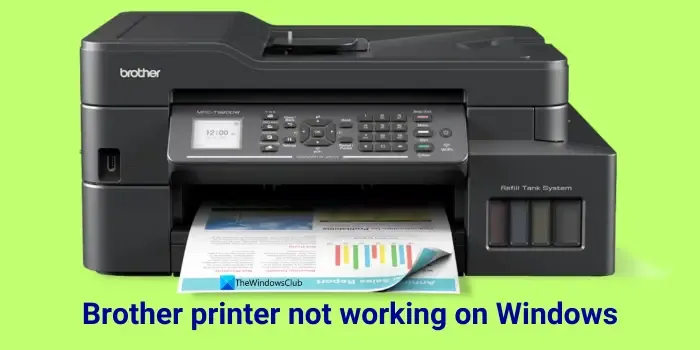
Drukarka Brother nie działa w systemie Windows 11
Jeśli spróbujesz wydrukować dokument za pomocą drukarki Brother i okaże się, że nie działa ona zgodnie z oczekiwaniami w systemie Windows 11/10, możesz skorzystać z poniższych rozwiązań, aby naprawić błąd.
- Sprawdź stan drukarki
- Uruchom narzędzie do rozwiązywania problemów z drukarką
- Zmień typ połączenia
- Spróbuj drukować z innych programów
- Zainstaluj ponownie sterowniki drukarki Brother
Przejdźmy do szczegółów każdej metody i rozwiążmy problem z drukarką Brother w systemie Windows 11.
1] Sprawdź stan drukarki
Upewnij się, że drukarka jest prawidłowo podłączona do komputera z systemem Windows 11. Sprawdź także ekran swojej drukarki Brother, aby znaleźć wszelkie informacje na ten temat. Jeśli ekran jest pusty lub nic nie pokazuje, naciśnij dowolny przycisk, aby wybudzić urządzenie z trybu uśpienia. Jeśli wyświetla się jakiś błąd, przejdź do części Rozwiązywanie problemów za pomocą przycisku drukarki i rozwiąż problem. Następnie uruchom ponownie drukarkę i sprawdź, czy działa poprawnie i drukuje dokumenty.

Po rozwiązaniu problemu z urządzeniem sprawdź, czy drukarka działa dobrze, czy nie. Jeśli nie, wyczyść kolejkę wydruku i spróbuj ponownie. Aby to zrobić, otwórz aplikację Ustawienia , wybierz Bluetooth i urządzenia , a następnie kliknij Drukarki i skanery . Znajdziesz tam swoją drukarkę Brother. Kliknij na to. W Ustawieniach drukarki wybierz opcję Otwórz kolejkę wydruku i wyczyść kolejkę. Następnie otwórz dokument, który chcesz wydrukować, wybierz odpowiednią drukarkę Brother i odpowiedni rozmiar papieru w Opcjach drukowania, a następnie kliknij Drukuj. To powinno rozwiązać problem.
2] Uruchom narzędzie do rozwiązywania problemów z drukarką
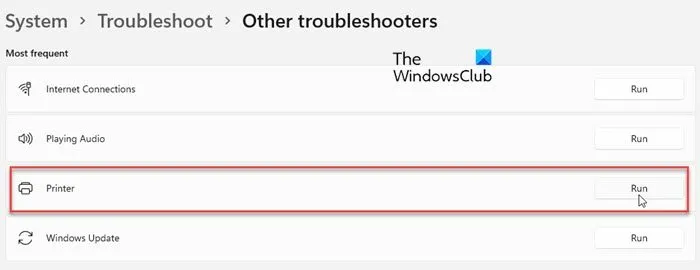
System Windows 11 ma zalety kilku dobrych narzędzi do rozwiązywania problemów, które mogą pomóc w rozwiązaniu typowych problemów. Narzędzie do rozwiązywania problemów z drukarką może pomóc w rozwiązaniu problemów z drukarką. Otwórz aplikację Ustawienia i wybierz kolejno System > Rozwiązywanie problemów > Inne narzędzia do rozwiązywania problemów. Znajdź narzędzie do rozwiązywania problemów z drukarką i kliknij znajdujący się obok niego przycisk Uruchom . Poczekaj, aż znajdzie problemy i wybierz opcję ich rozwiązania, postępując zgodnie z kreatorem wyświetlanym na ekranie.
3] Zmień typ połączenia
Czasami problemem może być sposób podłączenia drukarki do komputera z systemem Windows 11. Jeśli drukarkę Brother podłączyłeś bezprzewodowo do komputera z systemem Windows 11, podłącz ją za pomocą kabla USB dostarczonego w pudełku instalacyjnym. Jeśli podłączyłeś go już za pomocą kabla USB, zmień port lub podłącz go bezprzewodowo, jeśli istnieje taka możliwość.
4] Spróbuj drukować z innych programów
Jeśli zastosowałeś powyższe metody i nie możesz drukować, otwórz inny dokument w innym programie i spróbuj wydrukować go za pomocą drukarki Brother. Jeśli drukowanie przebiega normalnie, przyczyną problemu powinien być używany program. Zmień program, przekonwertuj dokument na inny format i wydrukuj go z dedykowanego programu.
5] Zainstaluj ponownie sterowniki drukarki Brother
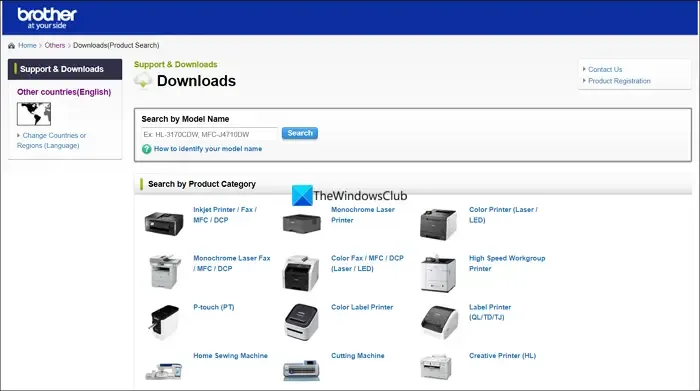
Jeśli nadal występują problemy z drukarką Brother w systemie Windows 11, odinstaluj sterowniki drukarki i zainstaluj je ponownie po pobraniu z oficjalnej strony Brother. Jeżeli masz zainstalowany program Brother Utilities, otwórz go i wybierz Narzędzia. W opcjach Narzędzia wybierz Odinstaluj, aby odinstalować oprogramowanie i sterowniki drukarki Brother. Następnie odwiedź oficjalną witrynę pomocy technicznej firmy Brother , pobierz sterowniki drukarki odpowiednie dla Twojego urządzenia i zainstaluj je.
Jak sprawić, by moja drukarka Brother działała z systemem Windows 11?
System Windows 11 domyślnie obsługuje wszystkie marki drukarek, w tym drukarki Brother. Należy posiadać odpowiednie sterowniki oraz zainstalować niezbędne oprogramowanie dołączone do drukarki i odpowiednio je skonfigurować. Podczas drukowania dowolnych dokumentów możesz wybrać drukarkę Brother w Opcjach drukowania i korzystać z niej.
Dlaczego moja drukarka Brother jest podłączona, ale nie drukuje?
Czasami nie drukuje dokumentów, nawet jeśli drukarka Brother jest podłączona. Musisz upewnić się, że w opcjach drukowania wybrałeś właściwą drukarkę, sprawdzić, czy drukarka jest prawidłowo podłączona, sprawdzić, czy nie ma zacięć papieru, przeszkód w głowicy drukującej itp. Jeśli problem nadal występuje, postępuj zgodnie z powyższymi metodami aby rozwiązać problem.



Dodaj komentarz